点此查看所有教程、项目、源码导航
本文目录
1. 编辑器2. 编辑器是干啥的3. VSCode编辑器的特长4. VSCode下载与安装5. VSCode安装6. 小结1. 编辑器
在之前的章节中,我们一直使用最原始的记事本进行代码的编辑。然后将文件拓展名修改为.html后,通过浏览器进行查看。
随着我们学习的标签种类越来越多,大家可能已经发现了,用记事本写一段网页代码是非常费劲的。
所以本篇,我们就来给大家介绍一款超好用的代码编辑器,也是现今前端开发领域最流行的编辑器——VSCode。
2. 编辑器是干啥的
注意,如果是同样的一段代码,使用记事本编写,或者使用VSCode等编辑器进行编写,其实写出来的东西是一模一样的,都是代码。
但是,编辑器可以让代码显示得更加清晰、直观。例如可以用颜色区分代码的不同部分,帮助大家理解代码;可以自动补全代码,提高大家的编写效率;可以自动为代码进行格式化,让代码更加井井有条。
所以编辑器,实际上是一种提高效率的工具。
3. VSCode编辑器的特长
网页编辑器有很多,为何VSCode能够独领风骚?
我认为VSCode成功的一个关键是插件机制,就是可以通过安装各种插件来拓展VSCode的功能。
例如VSCode默认是英文版本的,可以安装一个中文插件,就能显示中文版本了。
通过插件机制,VSCode具备了无限可能性!
4. VSCode下载与安装
说了半天,我们来下载并安装VSCode,其实VSCode也是一个软件,下载后双击安装包安装就是了。
首先打开下载地址:VSCode下载地址,然后选择Windows版本下载,如下图:
点击上图中圈出的下载链接,然后稍等一会就会启动下载。
5. VSCode安装
下载完毕后,我们得到了一个安装包,它是一个exe可执行程序。双击这个程序,即可开始安装VSCode。
接下来,我通过截图的方式,详细给大家描述下安装过程,以便让大家明白我们安装过程的细节。
第1步,是要同意安装协议,相当于你要使用人家这个软件,就得同意人家的一些条件,这个嘛同意就行,然后点击下一步。
第2步,选择红线标出的两个复选框,创建桌面快捷方式很好理解,就是在桌面上放一个图标,可以双击打开VSCode;添加到PATH的意思是将VSCode添加到系统环境变量,这样我们在使用命令行等工具的时候,可以轻松调用到VSCode。注意添加到PATH这个如果不理解的话,也没啥影响,感兴趣的同学可以自己再去搜索了解。
第3步,直接点击安装就OK了。
最后,安装完毕后,可以双击桌面上的VSCode图标启动VSCode进行使用。
6. 小结
本篇介绍了VSCode的特点及安装过程,下一篇讲解下VSCode的常见用法。